Szybkie wybieranie: najlepsze wizualne zakładki przeglądarki Google Chrome
Zakładki wizualne to skuteczny i estetyczny sposób na dostęp do wszystkich ważnych stron internetowych. Jednym z najlepszych rozszerzeń przeglądarki Google Chrome w tym obszarze jest funkcja szybkiego wybierania numerów i właśnie o to chodzi.
Szybkie wybieranie to sprawdzone i wygodne rozszerzenie przeglądarki, które pozwala wyświetlić stronę z wizualnymi zakładkami na nowej karcie przeglądarki Google Chrome. W tej chwili rozszerzenie ma przemyślany interfejs, a także wysoką funkcjonalność, która zadowoli wielu użytkowników.
Spis treści
Jak zainstalować program Speed Dial?
Będziesz mógł przejść do strony pobierania szybkiego wybierania jako link na końcu artykułu i sam go znaleźć.
Aby to zrobić, kliknij przycisk menu przeglądarki iw wyświetlonym menu przejdź do "Zaawansowane narzędzia" - "Rozszerzenia" .
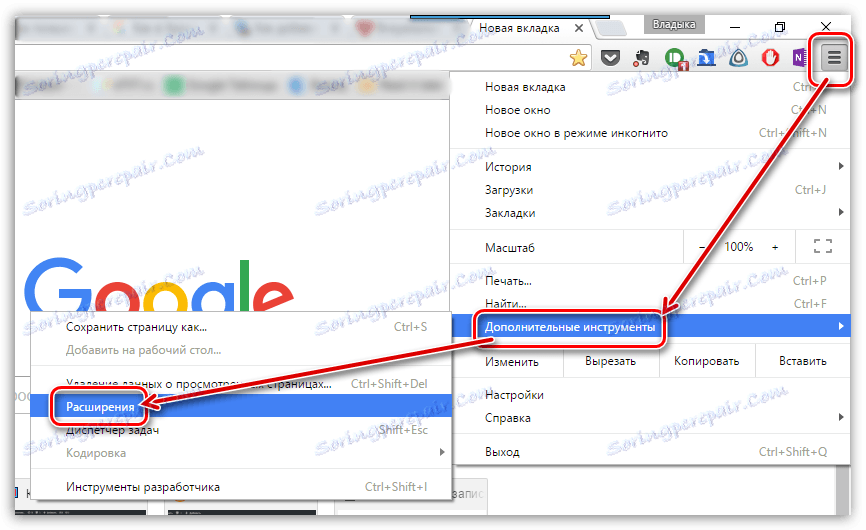
Na ekranie pojawi się okno, w którym należy kliknąć przycisk "Więcej rozszerzeń" na samym końcu strony.
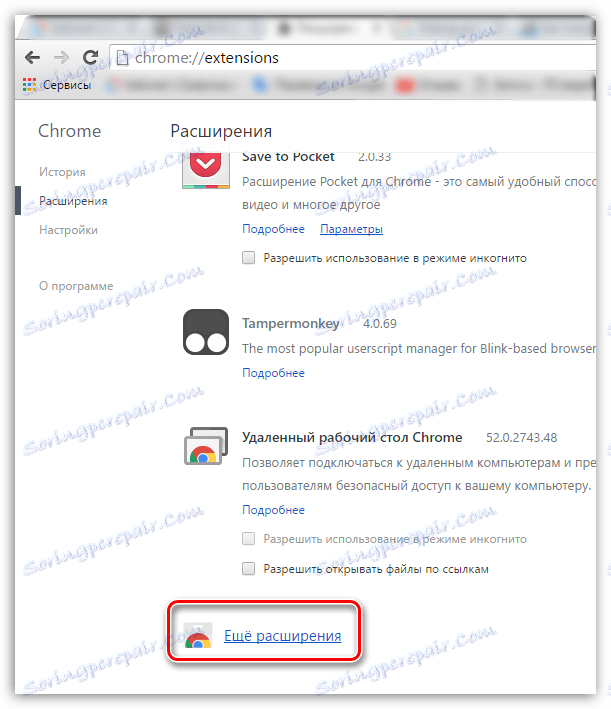
Gdy magazyn rozszerzeń jest wyświetlany na ekranie, w lewej części okna wprowadź nazwę szukanego rozszerzenia - Szybkie wybieranie .
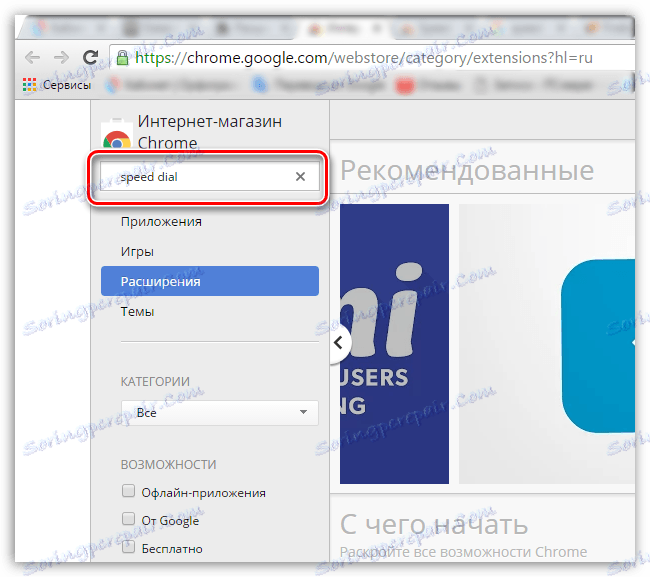
W wynikach wyszukiwania w bloku "Rozszerzenia" pojawi się wymagane rozszerzenie. Kliknij przycisk "Zainstaluj" po prawej stronie, aby dodać go do Chrome.
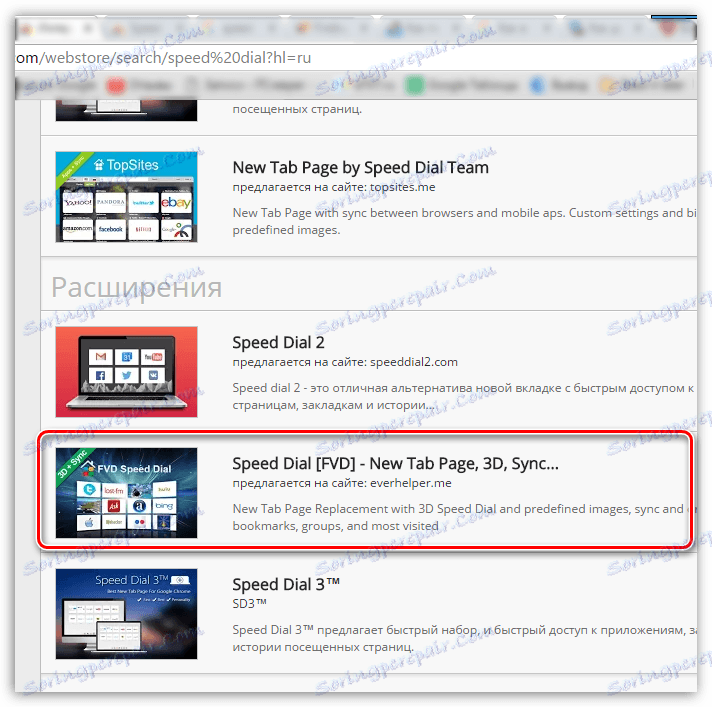
Po zainstalowaniu rozszerzenia w przeglądarce w prawym górnym rogu pojawi się ikona rozszerzenia.
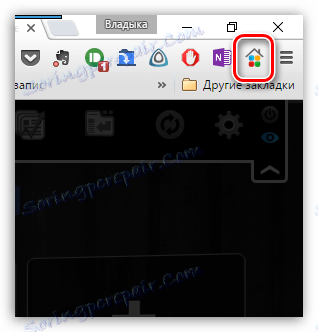
Jak korzystać z szybkiego wybierania?
1. Kliknij ikonę rozszerzenia lub utwórz nową kartę w przeglądarce.
Czytaj także: Jak utworzyć nową kartę w Google Chrome
2. Na ekranie pojawi się okno z zakładkami wizualnymi, które należy wypełnić żądanymi stronami URL. Jeśli chcesz zmienić już zdefiniowaną wizualną zakładkę, kliknij ją prawym przyciskiem myszy iw wyświetlonym oknie wybierz przycisk "Edytuj" .
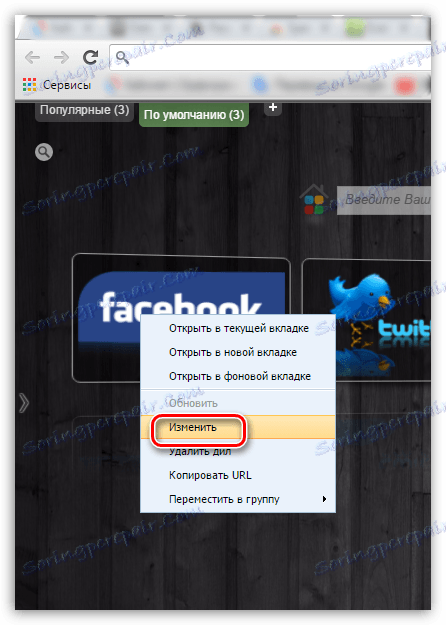
Jeśli chcesz utworzyć zakładkę na pustym kafelku, po prostu kliknij znak plus.
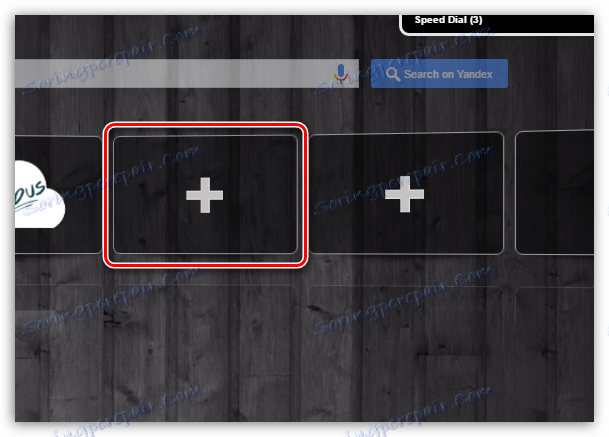
3. Po utworzeniu wizualnej zakładki na ekranie zostanie wyświetlony miniaturowy podgląd witryny. Aby uzyskać estetykę, możesz przesłać logo swojej strony własnoręcznie, które zostanie wyświetlone w zakładce wizualnej. Aby to zrobić, kliknij podgląd prawym przyciskiem myszy i wybierz "Edytuj" .
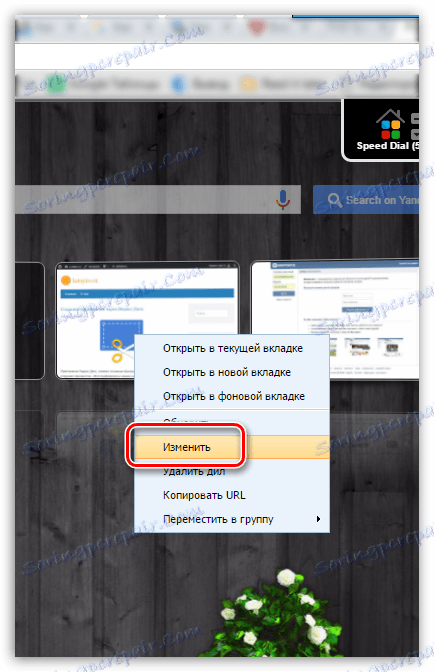
4. W oknie, które zostanie otwarte, wybierz element "Twój podgląd" , a następnie pobierz logo strony, które można wcześniej znaleźć w Internecie.
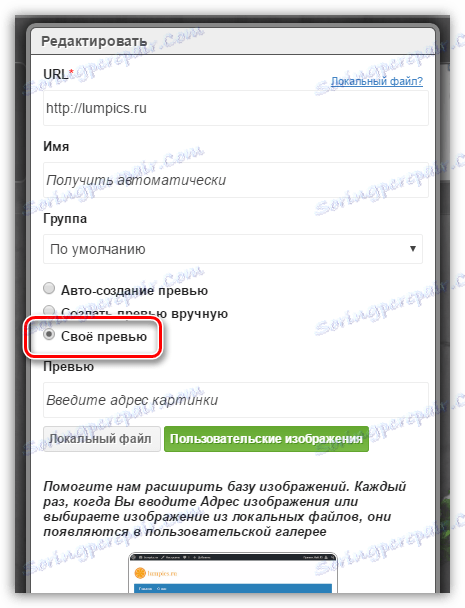
5. Zauważ, że to rozszerzenie ma funkcję synchronizacji zakładek wizualnych. Dzięki temu nigdy nie stracisz zakładek z szybkiego wybierania, a także możesz korzystać z zakładek na kilku komputerach z zainstalowaną przeglądarką Google Chrome. Aby skonfigurować synchronizację, kliknij odpowiedni przycisk w prawym rogu okna.
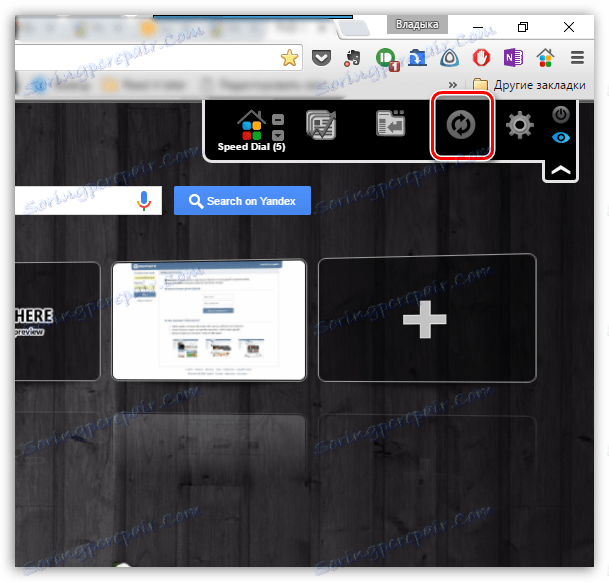
6. Zostaniesz przekierowany na stronę, na której zostanie zgłoszone, że aby przeprowadzić synchronizację w Google Chrome, musisz zainstalować rozszerzenie Evercync. Dzięki temu rozszerzeniu można utworzyć kopię zapasową danych, mając możliwość przywrócenia jej w dowolnym momencie.
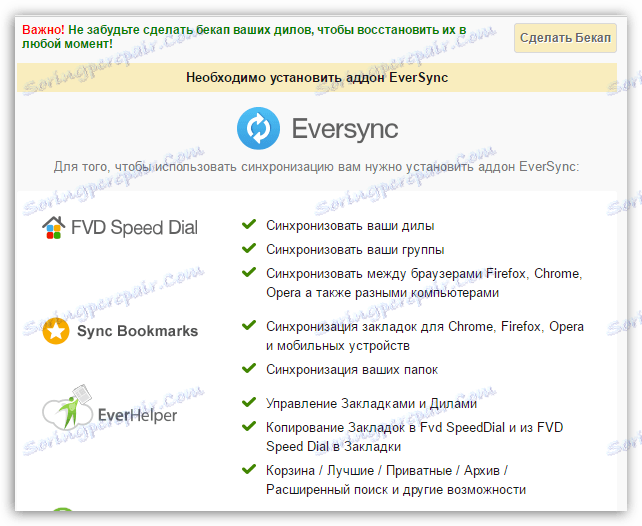
7. Wracając do głównego okna Szybkie wybieranie, kliknij ikonę koła zębatego w prawym górnym rogu, aby otworzyć ustawienia rozszerzenia.
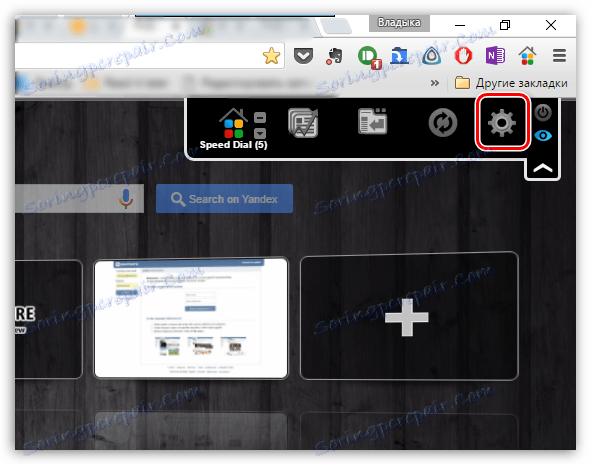
8. Tutaj możesz szczegółowo dostosować pracę rozszerzenia, zaczynając od trybu wyświetlania zakładek wizualnych (na przykład określonych stron lub ostatnio odwiedzanych) i kończąc na szczegółowej konfiguracji interfejsu, aż do zmiany koloru i rozmiaru czcionek.
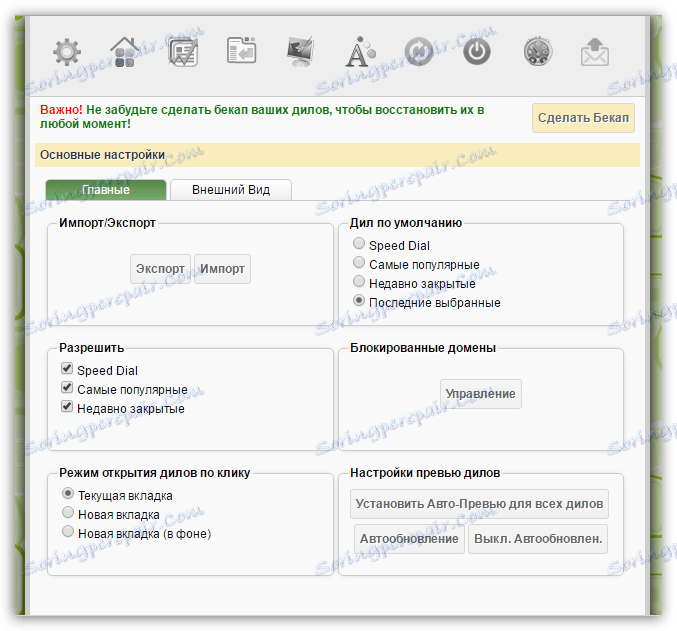
Na przykład chcemy zmienić opcję tła proponowaną w domyślnym rozszerzeniu. Aby to zrobić, przejdź do zakładki "Ustawienia tła" , a następnie w wyświetlonym oknie kliknij ikonę folderu, aby wyświetlić Eksploratora Windows i załaduj odpowiedni obraz tła z komputera.
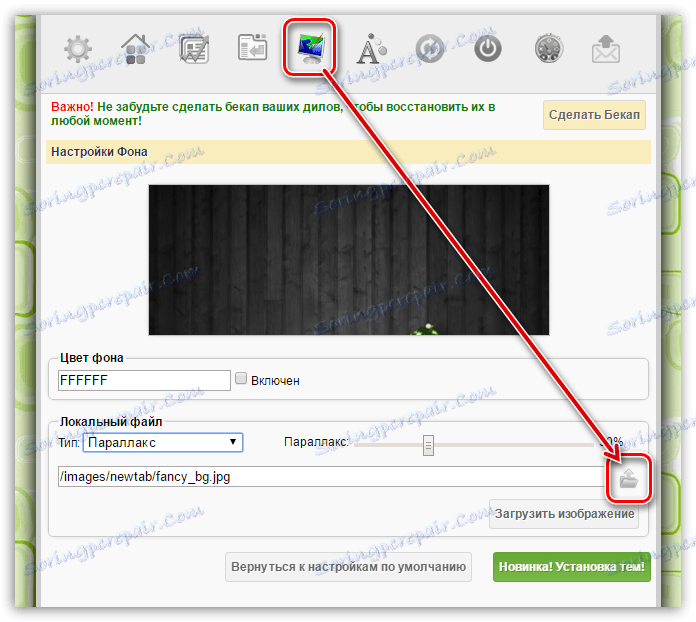
Istnieje kilka trybów wyświetlania obrazu tła, a jedną z najciekawszych jest paralaksa, gdy obraz porusza się nieznacznie po ruchu kursora myszy. Efekt ten jest nieco podobny do trybu wyświetlania obrazów tła na urządzeniach mobilnych Apple.
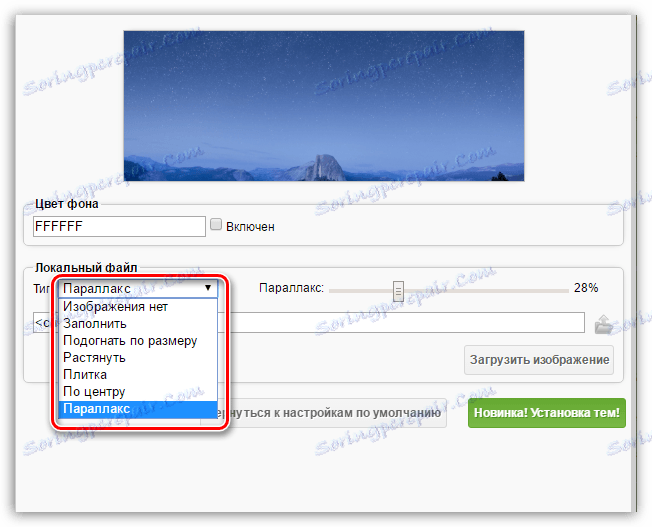
Tak więc po spędzeniu trochę czasu na zakładaniu wizualnych zakładek osiągnęliśmy następujący wygląd szybkiego wybierania:
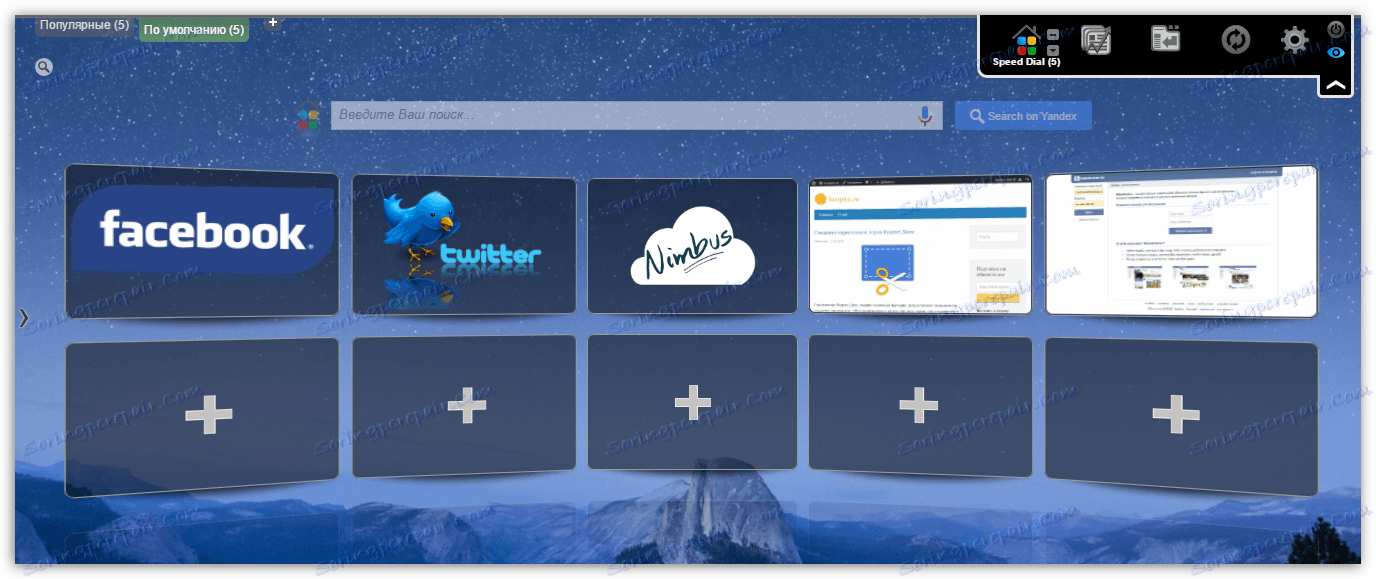
Speed Dial to rozszerzenie dla użytkowników, którzy chcą dostosować wygląd zakładek do najdrobniejszych szczegółów. Ogromny zestaw ustawień, przyjazny dla użytkownika interfejs z obsługą języka rosyjskiego, synchronizacja danych i duża szybkość pracy sprawiają, że ich praca - rozszerzenie jest niezwykle wygodne w użyciu.